Cara Menukar Menu Mula dan Warna Bar di Windows 10
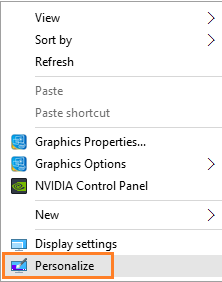
- 953
- 47
- Noah Torp
90% pengguna di luar sana ingin menukar warna, latar belakang dan tema dalam sistem operasi mereka dari semasa ke semasa. Ia memberikan pandangan segar PC anda setiap masa. Setiap kita mempunyai pilihan warna yang berbeza juga berkaitan dengan sifat kita. Itu di mana tetapan personalisasi tingkap digunakan. Microsoft telah memberi pengguna keupayaan untuk menukar tema warna komputer mereka. Dengan mempunyai puluhan pilihan warna di sana, pengguna boleh memilih warna kegemarannya untuk digunakan dalam menu permulaan dan bar tugas. Membolehkan kita melihat Cara Menukar Menu Mula dan Warna Bar di Windows 10.
Baca juga: - Hidupkan/mematikan ketelusan dalam menu Mula, bar tugas Windows 10
Cara Menukar Menu Mula dan Warna Bar di Windows 10
Langkah 1 - Klik kanan pada desktop di mana sahaja. Menu akan muncul dan dalam menu itu klik Peribadikan.
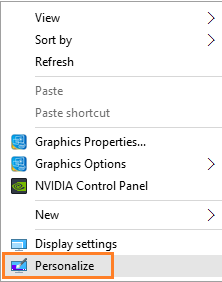
Langkah 2 - Sekarang, setelah anda sampai di memperibadikan, pilih warna dari menu kiri.
Sekarang, klik pada mana -mana jubin berwarna di sini ke Pilih warna aksen anda.
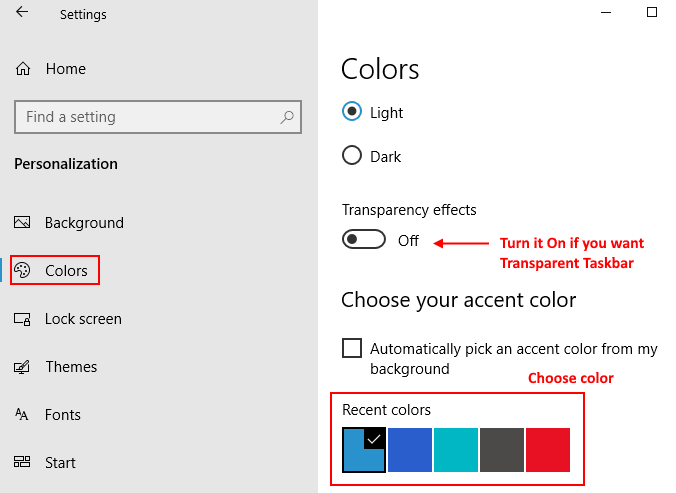
Langkah 3 - Sekarang, hidupkan pilihan Tunjukkan warna pada permulaan, bar tugas dan tindakan.
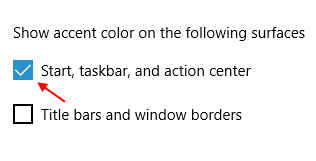
Catatan: - Anda juga boleh menghidupkan tetapan yang mengatakan secara automatik memilih warna aksen untuk latar belakang saya. Dengan menghidupkan tetapan ini, anda membiarkan tingkap secara rawak memilih warna aksen di mana sahaja.
Sekarang skema warna ini akan dapat dilihat di mana -mana termasuk menu permulaan, bar tugas dan pusat tindakan anda. Untuk berubah menjadi warna yang berbeza, pergi untuk memperibadikan untuk memilih warna.
Baca Juga: Cara Menghidupkan atau Mematikan Ketelusan dalam Menu Mula, Taskbar of Windows 10
- « Cara Menghantar Fail Dari PC ke Telefon Melalui Bluetooth di Windows 10
- Hidupkan/mematikan ketelusan dalam menu Mula, bar tugas Windows 10 »

